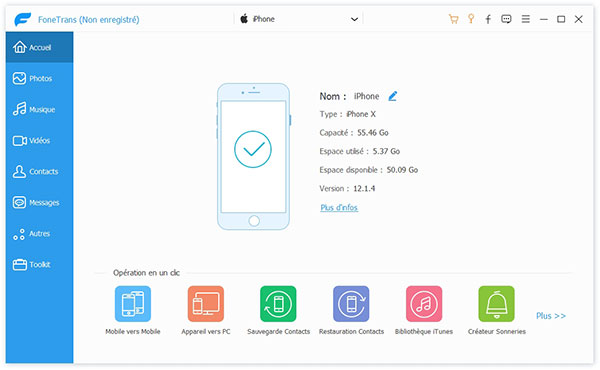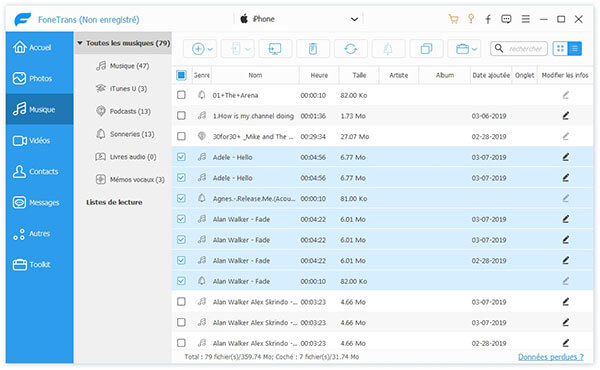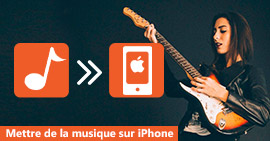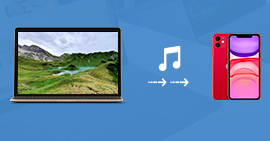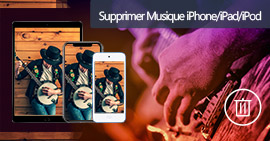Le tutoriel de transférer de la musique iPhone vers PC
J'ai plus de 1000 chansons sur mon iPhone et je veux savoir comment réaliser le transfert de la musique sur mon iPhone vers mon PC. J'ai l'intention d'acheter un nouveau laptop dans quelques jours et je veux savoir comment le réaliser. Merci en avance! - Demandé par Tommy

Juste comme Tommy, beaucoup d'utilisateurs peuvent avoir cette question tôt ou tard. Quand vous voulez transférer des musiques de l'iPhone vers votre ordinateur, vous allez trouver que vous n'arrivez à rien avec toutes les méthodes que vous avez su. Cependant, ne vous inquiétez pas ! Vous êtes venu à un bon endroit. Dans cet article, on va vous présenter un tutoriel spécifique pour transférer la musique iPhone vers un PC.
Normalement, vous pouvez penser à iTunes pour la copie, alors, la synchronisation de musique avec iTunes peut entraîner la perte de musique sur votre appareil. Ainsi, la meilleure solution simple est de faire appel à un logiciel de transfert iOS. Vous pouvez trouver beaucoup de logiciels qui peuvent réponde à votre besoin sur Internet, comme CopyTrans, FoneTrans, AnyTrans, etc. Dans cet article, on prend Aiseesoft FoneTrans comme exemple pour vous montrer comment achever ce travail. C'est un logiciel qui servit au transfert des musiques iPhone vers votre PC sans iTunes. Il peut aussi transférer des contacts, photos, vidéos entre iPhone et PC, même parmi les appareils iOS différents.
Comment transférer la musique iPhone vers PC
Étape 1 Charger votre musique iPhone
Téléchargez gratuitement, installez et lancez ce logiciel de Transfert iPhone. Il offre deux versions selon le système OS, choisissez ce dont vous avez besoin.
Connectez votre iphone à votre ordinateur avec un câble USB. Le logiciel va détecter votre iPhone automatiquement, et puis, toutes les informations essentielles de votre iPhone seront présentées sur l'interface.
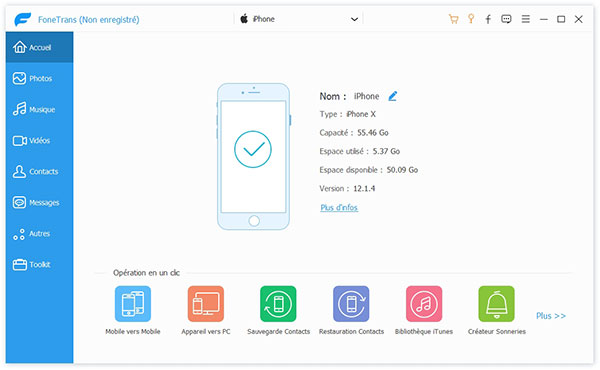
Étape 2 Transférer la musique iPhone vers PC
Dans le menu à gauche de l'interface principale, allez à la section Musique, et choisissez la catégorie sous Toutes les musiques, vous allez y trouver facilement toutes vos musiques de votre iPhone.
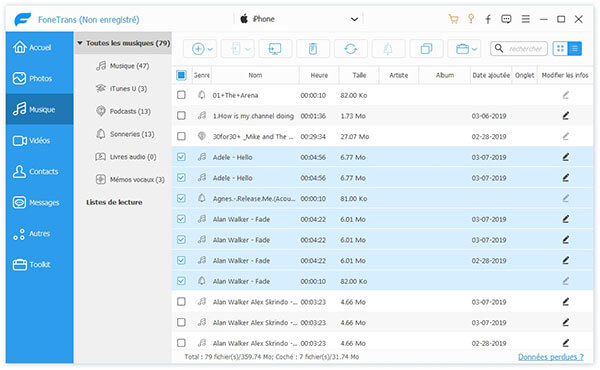
Si vous voulez transférer toutes vos chansons vers votre ordinateur, vous pouvez cocher le petit carré avant Genre. Toutes les musiques vont être sélectionnées et bien préparées pour être transférées; si vous voulez seulement transférer votre musique préférée vers votre PC, vous pouvez cocher le petit carré avant chaque chanson à transférer.
Le bouton Exporter vers le PC va être activé une fois que vous avez sélectionné les chansons. Cliquez sur ce bouton Exporter vers le PC. Et puis, le logiciel va commencer le transfert. Il va dépenser du temps pour copier votre musique iPhone vers le PC et la duration est relative avec la quantité de musique que vous voulez transférer. Après le transfert, cliquez sur le bouton Ouvrir pour trouver et lire la musique transférée sur votre PC.
Conclusion
Voilà la façon de transférer de la musique iPhone vers PC. Après avoir transféré votre musique vers PC, il est probable que vous cherchez un lecteur musique excellent pour iPhone. Vous pouvez vous intéresser aussi à faire des sonneries iPhone avec la musique. En plus de transférer des musiques, FoneTrans vous permet aussi de transférer les vidéos iPhone vers PC comme sauvegarde.
Que pensez-vous de cet article ?
Excellent
Note : 4,7 / 5 (basé sur 21 votes)